Si te enfrentas al problema de que el módulo de extensibilidad WLAN dejó de funcionar, este artículo te va a ser de mucha utilidad porque vamos a ver cómo podemos hacer para solucionarlo.
Cómo solucionar que el módulo de extensibilidad WLAN dejó de funcionar
Ejecutando el solucionador de problemas de red e internet
Lo primero que tendremos que hacer es simplemente ejecutar el solucionador de problemas de redes e internet. Esta es una herramienta que ya está integrada en Windows.
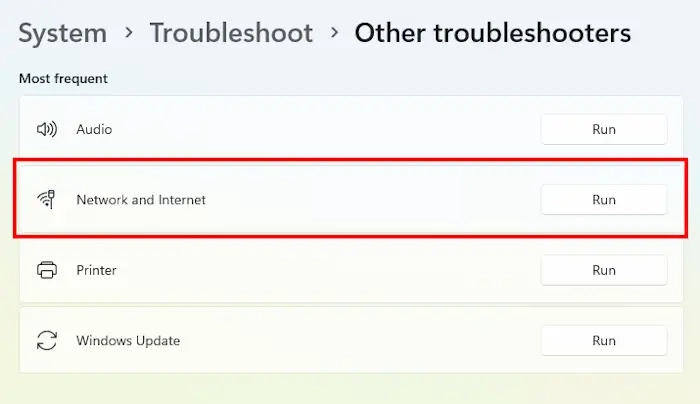
Comenzaremos presionando Inicio, luego vamos a Configuración o podemos presionar Windows + I a la vez. Luego de esto, nos dirigimos a Sistema > Solucionar problemas > Otros solucionadores de problemas y daremos clic en Ejecutar junto a Red e Internet.
Desde este punto, el solucionador de problemas se encargará de solucionar cualquier clase de inconveniente que tengamos.
Reiniciar servicio de configuración automática de WLAN
En el caso del servicio WLAN AutoConfig, es el encargado de administrar las redes inalámbricas a las que nuestro ordenador se conecta de forma automática y se configuran los ajustes del adaptador de red inalámbrico en caso de que sea necesario. Entonces, lo que haremos será reiniciar este servicio y esto renovará lo que sería la configuración de la dirección IP y nos ayudará a solucionar el problema.
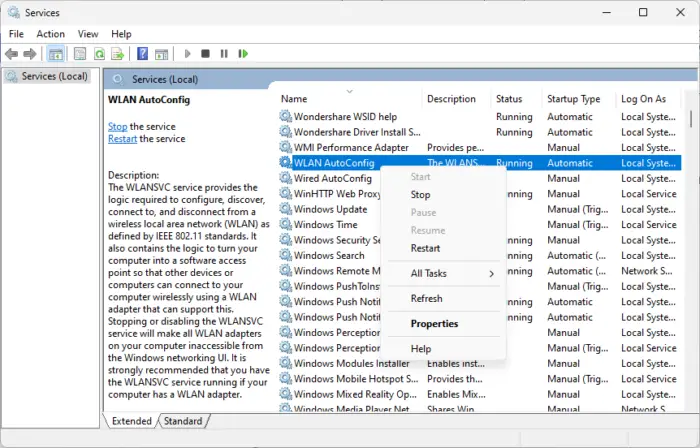
Para esto vamos a tener que dar clic en Inicio, escribiremos Services y presionaremos Enter. A continuación, se abrirá una nueva ventana. Tendremos que desplazarnos hacia abajo y buscar servicio WLAN Autoconfig. Damos clic derecho en el servicio y elegimos Reiniciar.
Desactivar y volver a instalar la conexión de red inalámbrica
En caso de que sigamos con el problema. Lo que vamos a tener que hacer es simplemente desconectar y volver a conectar la conexión Wi-Fi. Esto lo hacemos para borrar la información que se encuentra guardada en la caché.
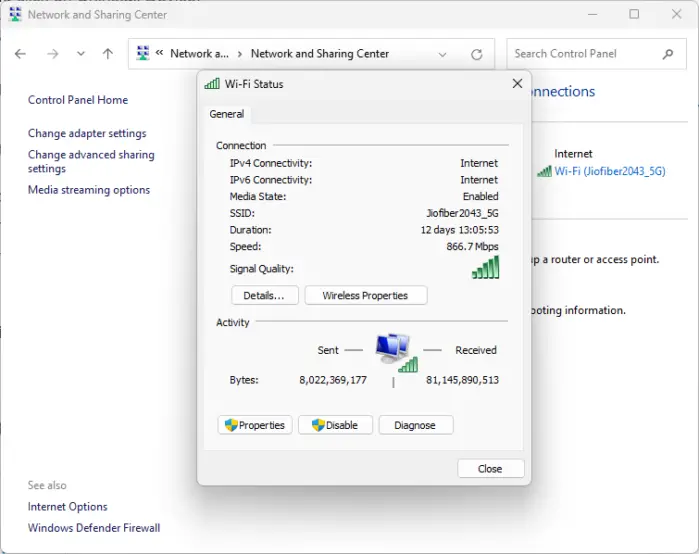
Para conseguirlo, vamos a presionar Inicio, escribimos Panel de Control y damos Enter. Una vez hecho esto, pulsaremos Redes e internet > Centro de redes y recursos compartidos y daremos clic en la conexión Wi-Fi a la que estamos conectados. Esto hará que se abra una nueva pestaña con el estado de Wi-Fi, donde haremos clic en Desactivar en la parte inferior.
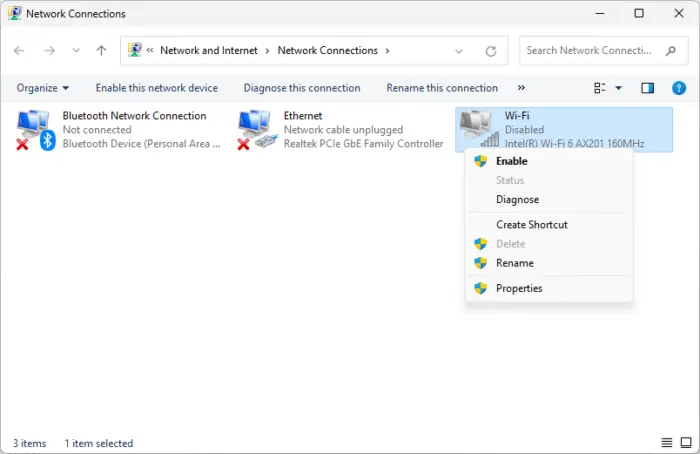
A continuación, vamos a tener que dar clic en Cambiar configuración del adaptador que se encuentra del lado izquierdo, damos clic derecho en Wi-Fi y elegimos habilitar.

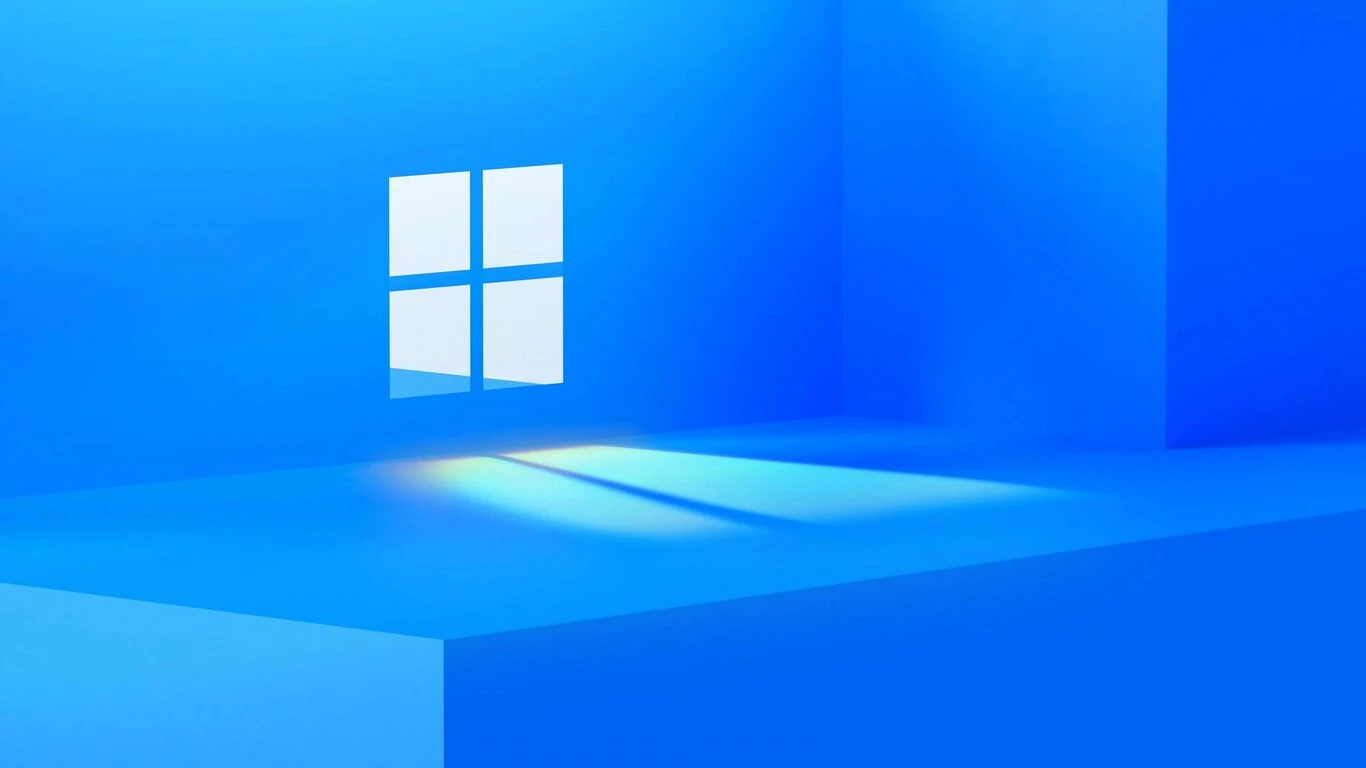
¿Tienes alguna pregunta o problema relacionado con el tema del artículo? Queremos ayudarte.
Deja un comentario con tu problema o pregunta. Leemos y respondemos todos los comentarios, aunque a veces podamos tardar un poco debido al volumen que recibimos. Además, si tu consulta inspira la escritura de un artículo, te notificaremos por email cuando lo publiquemos.
*Moderamos los comentarios para evitar spam.
¡Gracias por enriquecer nuestra comunidad con tu participación!